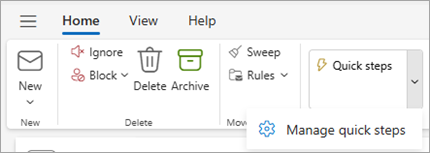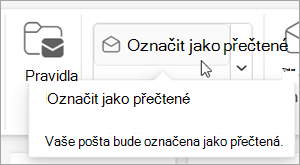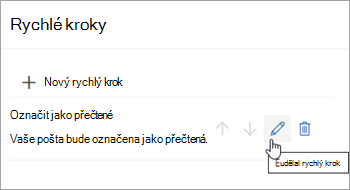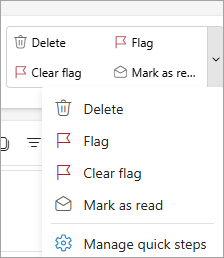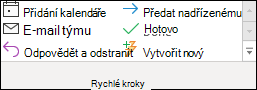Automatizace běžných nebo opakujících se úkolů pomocí rychlých kroků v Outlooku
Platí pro
Rychlé kroky používají u e-mailových zpráv více akcí najednou. To vám pomůže rychle spravovat poštovní schránku. Pokud například často přesouváte zprávy do určité složky, můžete ji jedním kliknutím přesunout pomocí rychlého kroku. Nebo pokud chcete připnout e-mail a označit ho jako nepřečtený, rychlý krok může úlohu jedním kliknutím zjednodušit.
Poznámka: Rychlé kroky nelze vrátit zpět pomocí příkazu nabídky nebo klávesové zkratky, jako je Ctrl+Z. Je to proto, že rychlé kroky můžou obsahovat akce, jako je trvalé odstranění, které nejde vrátit zpět.
Níže vyberte možnost karty pro verzi aplikace Outlook, kterou používáte. Jakou verzi Outlooku používám?
Poznámka: Pokud kroky na této kartěNový Outlook nefungují, je možné, že ještě nepoužíváte nový Outlook pro Windows. Vyberte Klasický Outlook a postupujte podle těchto kroků.
Vytvoření nového rychlého kroku v nový Outlook
-
V novém Outlooku vyberte v navigačním podokně Možnost Pošta .
-
Na kartě Domů vyberte rozevírací nabídku vedle položky Rychlé kroky a vyberte Spravovat rychlé kroky.
-
V okně Nastavení v části Rychlé kroky vyberte +Nový rychlý krok.
-
Zadejte název nového rychlého kroku.
-
V části Zvolit akci vyberte akci, kterou má rychlý krok provést. U všech dalších akcí vyberte Přidat další akci . Pokud už máte hotovo, vyberte Uložit nebo pokračujte dalšími možnostmi, abyste mohli rychlý krok dále přizpůsobit.
-
V části Volitelné přidejte popis přizpůsobení rychlého kroku. Váš vlastní popis se zobrazí, když na pásu karet najedete myší na rychlý krok.
-
Pokud chcete vytvořit volitelnou klávesovou zkratku, vyberte v poli Zvolit klávesovou zkratku , kterou chcete přiřadit. Dostupné možnosti jsou Ctrl+Shift 5-9.
-
Klikněte na Uložit.
Úprava existujícího rychlého kroku v nový Outlook
-
V poště vyberte kartu Domů . Vyberte rozevírací nabídku vedle rychlého postupu a vyberte Spravovat rychlý krok.
-
Najděte rychlý krok, který chcete změnit, a vyberte ikonu Upravit rychlý krok.
-
V části Zvolit akci změňte nebo přidejte akce, které chcete v tomto rychlém kroku provést.
-
Můžete aktualizovat název rychlého kroku, přidat zástupce, přidat klávesovou zkratku a aktualizovat popis.
-
Pokud chcete změnit pořadí zobrazení Rychlých kroků na kartě Domů , vyberte šipky nahoru nebo dolů rychlého kroku, který chcete přesunout. Klikněte na Uložit.
Nové pořadí si můžete prohlédnout v části Rychlý krok na pásu karet.
Rychlé kroky používají u e-mailových zpráv několik akcí najednou, což vám pomůže rychle spravovat poštovní schránku. Pokud například často přesouváte zprávy do určité složky, můžete ji jedním kliknutím přesunout pomocí rychlého kroku. Nebo pokud přeposíláte zprávy vedoucímu nebo kolegům, může to zjednodušit rychlý krok jedním kliknutím.
Rychlé kroky najdete na kartě Domů v klasickém Outlook:
Výchozí rychlé kroky, které jsou součástí Outlook, je možné přizpůsobit. Můžete si také vytvořit vlastní a vytvořit galerii rychlých kroků akcí, které v poště nejčastěji děláte.
Výchozí rychlé kroky v klasickém Outlooku
Výchozí rychlé kroky je možné přizpůsobit. Při prvním použití některých rychlých kroků se zobrazí výzva ke konfiguraci. Pokud například chcete rychlým krokem přesunout zprávy do určité složky, musíte složku před použitím rychlého kroku zadat.
Výchozí rychlý krok v Outlook zahrnovat následující:
|
Rychlý krok |
Akce |
|---|---|
|
Přesunout do: |
Přesune vybranou zprávu do zadané poštovní složky a označí ji jako přečtenou. |
|
Předat nadřízenému |
Předá zprávu vašemu nadřízenýmu. Pokud vaše organizace používá Microsoft Exchange Server nebo Microsoft 365, jméno nadřízeného se zjistí v Globální adresář a vloží se do pole To nebo můžete zadat příjemce. |
|
Týmový e-mail |
Přepošle zprávu ostatním členům vašeho týmu. Pokud vaše organizace používá Microsoft Exchange Server nebo Microsoft 365, zjistí se jména členů týmu v Globální adresář a vloží se do pole Do. |
|
Hotovo |
Přesune zprávu do určené poštovní složky a označí ji za dokončenou a přečtenou. |
|
Odpovědět a odstranit |
Otevře odpověď na vybranou zprávu a původní zprávu odstraní. |
|
Vytvořit nové |
Vytvořte si vlastní rychlý krok, který spustí libovolnou posloupnost příkazů, pojmenuje ho a pak použije ikonu, která vám pomůže ho identifikovat. |
Konfigurace nebo změna existujících rychlých kroků v klasickém Outlooku
-
V poště vyberte Domů.
-
Ve skupině Rychlý krok vyberte šipku Další
-
V poli Rychlý krok vyberte rychlý krok, který chcete změnit, a pak vyberte Upravit.
-
V části Akce změňte nebo přidejte akce, které má tento rychlý krok provést.
-
Pokud chcete, vyberte v poli Klávesová zkratka klávesovou zkratku, kterou chcete přiřadit k tomuto rychlému kroku.
-
Pokud chcete změnit ikonu pro rychlý krok, vyberte ikonu vedle pole Název , vyberte ikonu a pak vyberte OK.
Vytvoření rychlého kroku v klasickém Outlooku
-
V poště vyberte Domů.
-
Ve skupině Rychlý krok v galerii Rychlý krok vyberte rychlý krok Vytvořit nový .
-
Do pole Název zadejte název nového rychlého kroku.
-
Vyberte tlačítko ikony vedle pole Název , vyberte ikonu a pak vyberte OK.
-
V části Akce zvolte akci, kterou má rychlý krok provést. U všech dalších akcí vyberte Přidat akci .
-
Klávesovou zkratku vytvoříte tak, že v poli Klávesová zkratka vyberete klávesovou zkratku, kterou chcete přiřadit.
Poznámka: Nové rychlé kroky se zobrazí v horní části galerie na kartě Domů ve skupině Rychlé kroky . I když změněné rychlé kroky zachovají stejné umístění v galerii, můžete je změnit v části Správa rychlých kroků.
Poznámka: Tato funkce je dostupná pro předplatitele Outlook na webu a Microsoft 365.
Vytvoření rychlého kroku v Outlook na webu nebo Outlook.com
-
V Outlook na webu vyberte v navigačním podokně Pošta.
-
Na kartě Domů vyberte Rychlé kroky a pak vyberte Spravovat rychlé kroky.
-
V okně Nastavení v části Rychlé kroky vyberte +Nový rychlý krok.
-
V poli Název zadejte název nového rychlého kroku.
-
V části Zvolit akci vyberte akci, kterou má Rychlý krok provést. U všech dalších akcí vyberte Přidat další akci . Pokud už máte hotovo, vyberte Uložit nebo pokračujte dalšími možnostmi, abyste mohli rychlý krok dále přizpůsobit.
Úprava existujícího rychlého kroku v Outlook na webu nebo Outlook.com
-
V navigačním podokně vyberte Pošta .
-
Na pásu karet vyberte rozevírací nabídku vedle položky Rychlé kroky a vyberte Spravovat rychlé kroky.
-
Najděte rychlý krok, který chcete změnit, a vyberte ikonu Upravit rychlý krok.
-
V části Zvolit akci změňte nebo přidejte akce, které chcete v tomto rychlém kroku provést.
-
Pokud chcete zobrazit vlastní popis rychlého kroku, když je kurzor nad rychlým krokem na pásu karet, přidejte v části Volitelné popis v části Přizpůsobení rychlého kroku.
-
Pokud chcete vytvořit volitelnou klávesovou zkratku, vyberte v poli Zvolit klávesovou zkratku , kterou chcete přiřadit. Dostupné možnosti jsou Ctrl+Shift 5-9.
-
Klikněte na Uložit.
Související články
Prémiové funkce v Outlook.com pro předplatitele Microsoftu 365